System Integrity Protection (SIP) - это технология, которая обеспечивает дополнительный уровень безопасности на устройствах Mac. Она ограничивает возможности изменения файлов и настроек системы и позволяет защитить ваш Mac от вредоносного программного обеспечения и несанкционированного доступа.
Включение SIP на Mac является одним из способов обеспечить безопасность вашего устройства. Следование подробной инструкции поможет вам включить SIP на вашем Mac и обезопасить его от потенциальных угроз.
Шаг 1: Перезагрузите ваш Mac и нажмите комбинацию клавиш Command+R во время загрузки системы. Это позволит вам войти в режим восстановления.
Шаг 2: После входа в режим восстановления выберите "Утилиты" в верхнем меню и откройте "Терминал".
Шаг 3: В открывшемся Терминале введите команду "csrutil enable" и нажмите Enter. Эта команда включает SIP на вашем устройстве Mac.
Шаг 4: После завершения процесса включения SIP перезагрузите ваш Mac и он будет защищен от потенциальных угроз и вредоносного ПО.
Надеюсь, эта подробная инструкция поможет вам успешно включить SIP на вашем Mac и улучшить безопасность вашего устройства.
Обратите внимание, что изменение настроек SIP может повлиять на работу некоторых приложений или функций на вашем Mac. Перед включением SIP рекомендуется ознакомиться с дополнительной информацией и убедиться, что вы полностью понимаете последствия этого действия.
Включение SIP на Mac: зачем и для чего
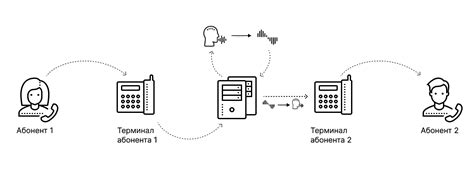
Запуск SIP на Mac затрудняет доступ к системным файлам и предотвращает исполнение вредоносных программ, даже если злоумышленнику удастся получить под управление вашу учетную запись.
Включение SIP на Mac имеет несколько преимуществ:
- Защита системных файлов и папок. SIP защищает важные системные файлы и папки от изменений со стороны вредоносных программ, вирусов и злонамеренных действий.
- Предотвращение повышения привилегий. SIP предотвращает манипуляции с привилегиями, что делает невозможным получение несанкционированного доступа к системным ресурсам.
- Улучшение безопасности данных. Включение SIP обеспечивает дополнительный уровень защиты данных на Mac, исключая возможность модификации важных системных файлов.
Все эти преимущества делают включение SIP на Mac рекомендуемой практикой для обеспечения безопасности и защиты вашего устройства.
Шаг 1: Запуск Mac в режиме Восстановления
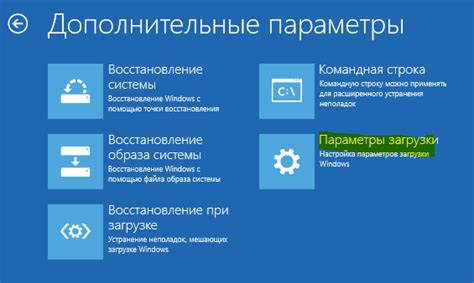
Прежде чем включить SIP на Mac, вам необходимо запустить компьютер в режиме Восстановления. Этот режим позволяет выполнить некоторые системные операции, включая управление SIP.
Для запуска Mac в режиме Восстановления выполните следующие действия:
- Выключите компьютер.
- Удерживайте клавишу Command (⌘) и клавишу R одновременно, затем нажмите кнопку включения.
- Продолжайте удерживать клавиши Command (⌘) и R до появления значка Apple или загрузочной утилиты macOS. Затем вы можете отпустить клавиши.
Теперь ваш Mac запущен в режиме Восстановления, и вы можете приступить к включению SIP. Продолжайте чтение, чтобы узнать, как это сделать в следующем шаге.
Шаг 2: Открытие терминала в режиме Восстановления

Для включения SIP на Mac необходимо открыть терминал в режиме Восстановления. Это позволит получить доступ к системным настройкам и выполнить необходимые действия.
Чтобы открыть терминал в режиме Восстановления, следуйте следующим инструкциям:
- Перезагрузите Mac, удерживая клавишу Command (⌘) и клавишу R одновременно, пока не увидите значок Apple.
- Когда появится окно «macOS Utilities» (Служебные программы macOS), выберите «Утилиты» в верхней панели и затем выберите «Терминал».
- Теперь вы находитесь в терминале в режиме Восстановления и готовы выполнить необходимые команды для включения SIP на Mac.
Обратите внимание, что в режиме Восстановления некоторые команды могут отличаться от обычного режима работы Mac. Будьте внимательны при вводе команд и следуйте инструкциям.
Шаг 3: Ввод команды для включения SIP

После перезагрузки Mac в режиме восстановления и открытия Терминала на экране, вам нужно ввести следующую команду:
csrutil enable
После ввода команды нажмите клавишу Enter и дождитесь завершения процесса. Mac перезагрузится автоматически.
Примечание: Рекомендуется не вносить изменения в другие параметры SIP, если вы не уверены в своих действиях. Неправильная настройка может негативно повлиять на безопасность и стабильность вашей системы.
Шаг 4: Проверка статуса SIP
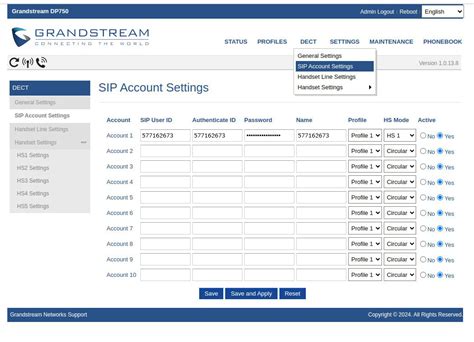
После выполнения предыдущих шагов вы можете убедиться, что SIP включен на вашем Mac. Для этого следуйте инструкции:
- Перезагрузите компьютер и зажмите клавишу Command (⌘) + R, пока не появится логотип Apple.
- Выберите пункт "Утилиты" в верхнем меню и откройте программу "Терминал".
- Введите команду csrutil status и нажмите клавишу Enter.
Результат будет показывать статус SIP на вашем Mac. Если SIP включен, вы увидите сообщение "System Integrity Protection status: enabled". Если SIP отключен, будет отображено "System Integrity Protection status: disabled". Убедитесь, что статус SIP соответствует вашим ожиданиям.